实验二 Sniffer的使用报告参考模板虚拟机环境Word文件下载.docx
《实验二 Sniffer的使用报告参考模板虚拟机环境Word文件下载.docx》由会员分享,可在线阅读,更多相关《实验二 Sniffer的使用报告参考模板虚拟机环境Word文件下载.docx(9页珍藏版)》请在冰豆网上搜索。
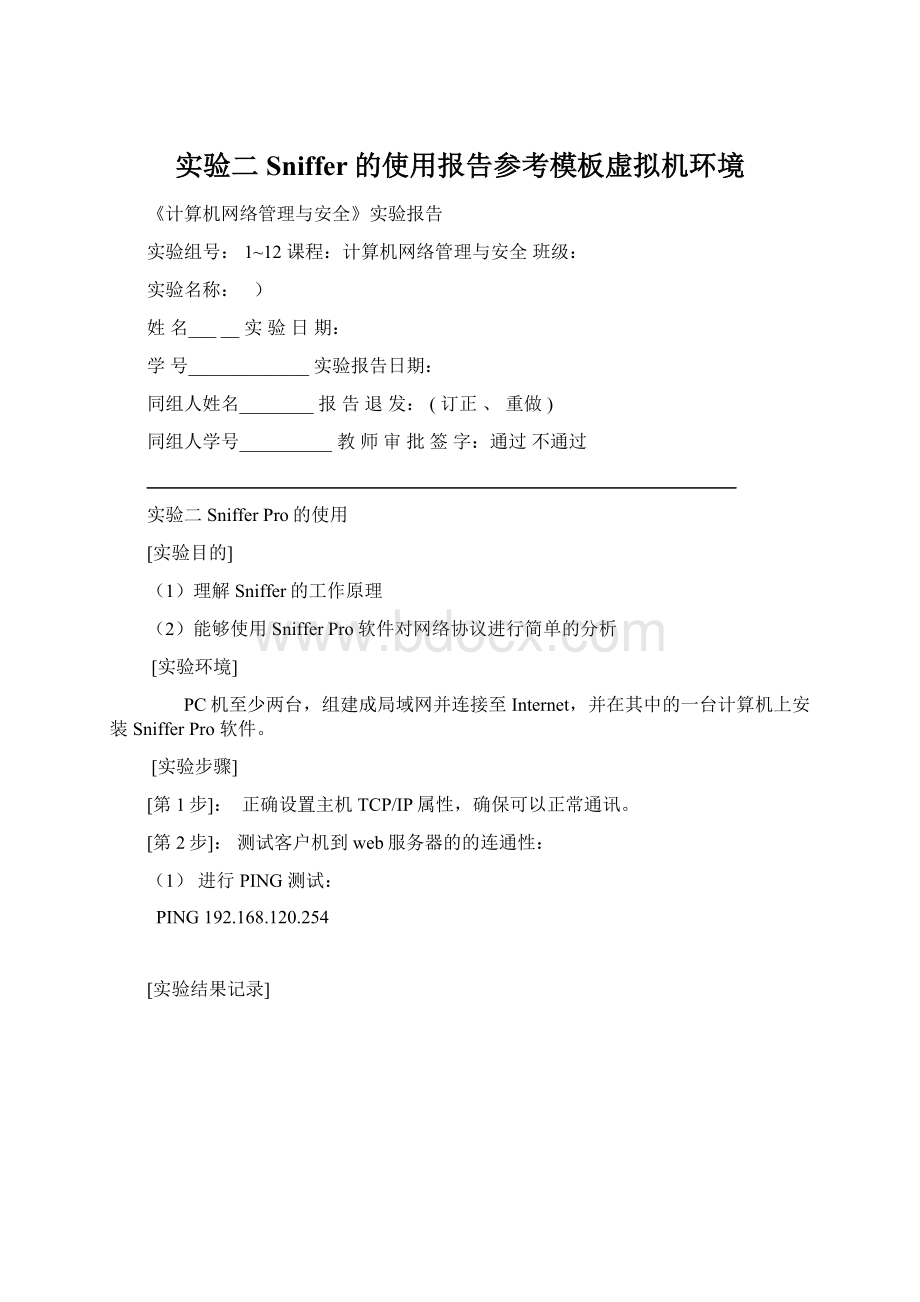
通过不通过
实验二SnifferPro的使用
[实验目的]
(1)理解Sniffer的工作原理
(2)能够使用SnifferPro软件对网络协议进行简单的分析
[实验环境]
PC机至少两台,组建成局域网并连接至Internet,并在其中的一台计算机上安装SnifferPro软件。
[实验步骤]
[第1步]:
正确设置主机TCP/IP属性,确保可以正常通讯。
[第2步]:
测试客户机到web服务器的的连通性:
(1)进行PING测试:
PING192.168.120.254
[实验结果记录]
(2)打开IE浏览器,使用访问web站点,确保可以访问到主页。
[第3步]SnifferPro的安装,参考以下图示,完成SnifferPro的安装,安装完毕,一定要重新启动计算机。
[实验结果记录]将程序安装启动运行后的主窗口记录在下面
[第4步]启动SnifferPro,选择网络接口。
选择适配器后才能正常工作。
[实验结果记录]
[第5步]熟悉软件界面,了解软件的网络性能监视功能,学习掌握数据包捕获的基本操作方法。
下面将对报文的捕获及网络性能监视等功能进行详细的介绍。
下图为软件中快捷键工具按钮的位置。
工具栏主要有报文捕获工具按钮和常规文件操作工具按钮以及网络性能监视工具按钮。
●报文捕获工具栏(捕获面板):
捕获工具面板:
●捕获过程报文统计
●捕获报文查看
(1)专家分析
(2)解码分析
(3)统计分析
●过滤器编辑定义与选择
(1) 设置捕获条件:
基本捕获条件:
1)、链路层捕获,按源MAC和目的MAC地址进行捕获,输入方式为十六进制连续输入,如:
00E0FC123456。
2)、IP层捕获,按源IP和目的IP进行捕获。
输入方式为点间隔方式,如:
10.107.1.1。
如果选择IP层捕获条件则ARP等报文将被过滤掉。
高级捕获条件:
在“Advance”页面下,你可以编辑你的协议捕获条件,如图:
高级捕获条件编辑图
●保存和打开数据
●网络监视功能
1)Dashbord(仪表板)
2)应用响应时间:
ApplicationResponseTime(ART)
3)矩阵(Matrix):
4)主机列表(HostTable):
[第5步]使用SnifferPro捕获数据,并查看分析捕获的数据
实例一:
捕获TCP报文,解码分析TCP报文,了解上网信息。
1)在主界面中启动捕获:
捕获——〉开始或者开始按钮
2)打开IE浏览器,登录web服务器(如:
),同时在主窗口中观察数据捕获的情况。
3)停止并显示捕获数据:
捕获——〉停止并显示或者:
停止并显示按钮
,在弹出的窗口中选择“解码”选项卡。
[实验结果记录]解码窗口的显示如下:
5)报文数据分析:
从上图中间窗格的TCP报文段描述中可以看出,数据偏移为20字节,即TCP报文段的首部长度为20字节。
对照TCP报文段的格式,可以清楚地分析捕获的报文段的十六进制代码,如下表所示:
源端口
目的端口
序号
确认号
数据偏移
保留
窗口
检验和
紧急指针
实例二:
定义过滤器,使用SnifferPro只捕获两台主机之间的ICMP报文。
实验操作如下:
1)定义过滤器:
捕获——〉定义过滤器,弹出定义过滤器捕获窗口。
2)选择“地址”选项卡
3)在地址类型下拉列表中,选择“ip”项
4)在模式栏内选择“包含”单选项,在下面的列表中分别填入计算机A和计算机B的IP地址。
[实验结果记录]过滤器定义窗口的显示如下:
5)选择”高级”选项卡,展开”接点IP”,单击选中协议“ICMP”,如图所示
[实验结果记录]过滤器定义窗口——〉高级选项卡的显示如下:
6)选择“摘要”选项卡,查看定义的过滤器。
如图所示。
[实验结果记录]过滤器定义窗口摘要信息的显示如下:
7)利用网络测试命令:
ipconfig/all分别查看两台计算机的MAC地址和ip地址,结果记录如下:
计算机A:
mac地址:
()
ip地址:
()
计算机B:
mac地址:
ip地址:
9)在计算机A上启动捕获,同时在计算机A上执行命令:
ping 计算机B的IP地址(192.168.1.103),捕获结果如下图所示
[实验结果记录]
10)在解码窗口的中间窗格中,对于IP数据包的描述如下图所示:
对照IP数据报的格式,可以清楚地分析图下方窗格中IP数据报的十六进制代码,其对应关系如下:
版本
首部长度
服务类型
总长度
标识
标志
片偏移
生存时间
协议
首部校验和
源地址
目的地址